当前位置>
系统教程>
Win11独立显卡怎么开启?Win11设置独立显卡教程
Win11独立显卡怎么开启?Win11设置独立显卡教程
发布时间:2022-07-01
作者:admin
来源:系统之家官网
独立显卡可以使电脑的显示性能得到显著提高,并且具有完善的2D效果和很强的3D水平,在运行大型游戏或进行影视视觉效果制作时有着重要的作用。那么Win11独立显卡怎么开启呢?下面我们一起来看看小编是如何操作的吧。
Win11设置独立显卡教程
1、点击桌面的开始菜单,选择右上角的设置按钮。
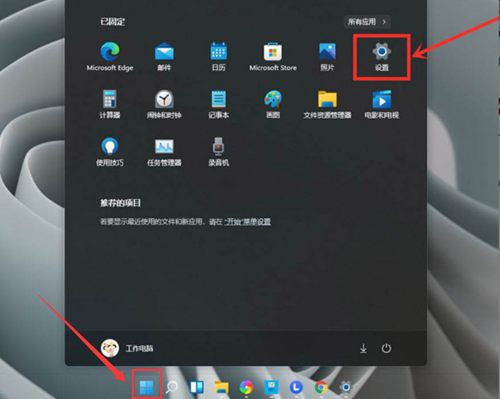
2、在左侧找到游戏并打开游戏模式界面。

3、在打开的游戏模式中点击图形按钮。
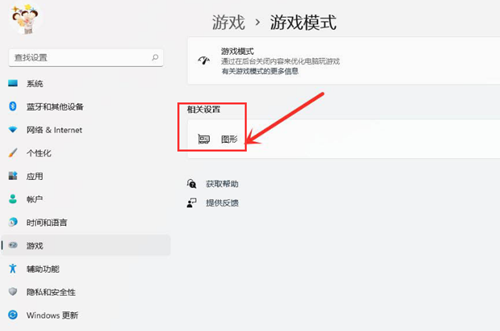
4、点击浏览按钮,选择需要修改的游戏后按下添加选项。
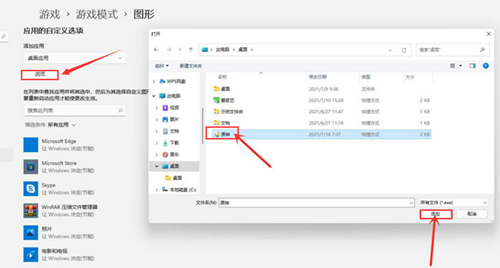
5、在图形界面中找到该游戏,打开选项页面,勾选高性能按钮并保存设置,即可实现游戏的独显运行。
